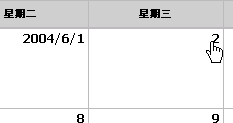
您可以在行事曆中追蹤和建立專案事件。按一下某一日可以從目前檢視切換至日檢視,以檢視該日的詳細資訊。
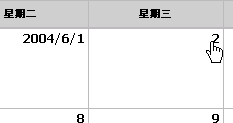
此主題討論以下資訊﹕
要建立新事件,請按一下  新增事件,然後設定事件編輯器。要向目前正在檢視的日期新增事件,請在所需日期的空白處按一下滑鼠右鍵,再按一下
新增事件,然後設定事件編輯器。要向目前正在檢視的日期新增事件,請在所需日期的空白處按一下滑鼠右鍵,再按一下  專案事件。
專案事件。
要編輯現有事件的屬性,右擊該事件並從內容功能表中選擇  編輯事件。
編輯事件。
要刪除現有事件,用右鍵按一下該事件並從內容功能表中選擇  刪除事件。
刪除事件。
要向事件附加文件或檔案、討論或工作清單,按一下該事件然後在「事件詳細資料」頁面中選擇附件。
按一下 |
以 |
|
管理專案 |
僅專案負責人。選擇以下之一﹕ |
|
專案搜尋 |
搜尋專案。在文字方塊中鍵入搜尋字串,然後按一下搜尋按鈕。有關搜尋結果的詳細資訊,請參閱搜尋結果。 |
|
選擇專案 |
選擇專案或「專案瀏覽器」。您所選的專案將載入應用程式檢視,或者您將進入「專案瀏覽器」檢視。 |
行事曆顯示了代表項目的性質的一些圖示。要檢視行事曆項目的詳細資料,請按一下其名稱或圖示。
|
圖示 |
描述 |
|
|
工作是需要完成的活動。 |
|
|
里程碑是專案的重大事件或轉折點發生的那一天。 |
|
|
事件可以包括專案使用者所關心的公司會議和其他事情。它可能會影響專案的工作。要進一步編輯事件及向事件附加工作清單、文件或討論,請按一下行事曆中的事件以啟動事件詳細資料對話方塊。 |
|
|
事件可每日、每週或每兩週重複一次。 |
按一下 |
以 |
|
|
使用事件編輯器建立新事件。有關如何建立事件的逐步指示,請參閱建立事件。 注﹕ 管理員可透過 Collaboration 系統管理實用程式的假日頁面建立假日。 |
|
|
重新整理行事曆。 |
|
|
預訂行事曆,以便在建立或刪除事件時接收電子郵件通知。您不能預訂單獨的某個行事曆事件。 |
|
|
取消預訂行事曆,以停止在建立或刪除事件時接收電子郵件通知。您不能取消預訂單獨的某個行事曆事件。 |
|
|
要檢視其他年或月的行事曆,從行事曆頂部的月下拉清單和年下拉清單中選擇日期。 |
|
|
篩選您想要在行事曆中檢視的項目。您可以選擇檢視所有行事曆項目,僅檢視工作,僅檢視事件或者僅檢視里程碑。 |
|
|
在月檢視中檢視行事曆。 |
|
|
在週檢視中檢視行事曆。 |
|
|
在日檢視中檢視行事曆。 |
要顯示與此說明主題相關的頁面﹕